Du kan bruge online-websteder eller Skype til at teste dit webcam
- Webcam er blevet meget vigtigt for mange mennesker til deres arbejde eller bare til afslappet chat, så tøv ikke med at bruge online-websteder til at teste webcam på Windows 7.
- Videoopkaldsværktøjer som Skype og Zoom kan også hjælpe dig med at teste dit webcam.
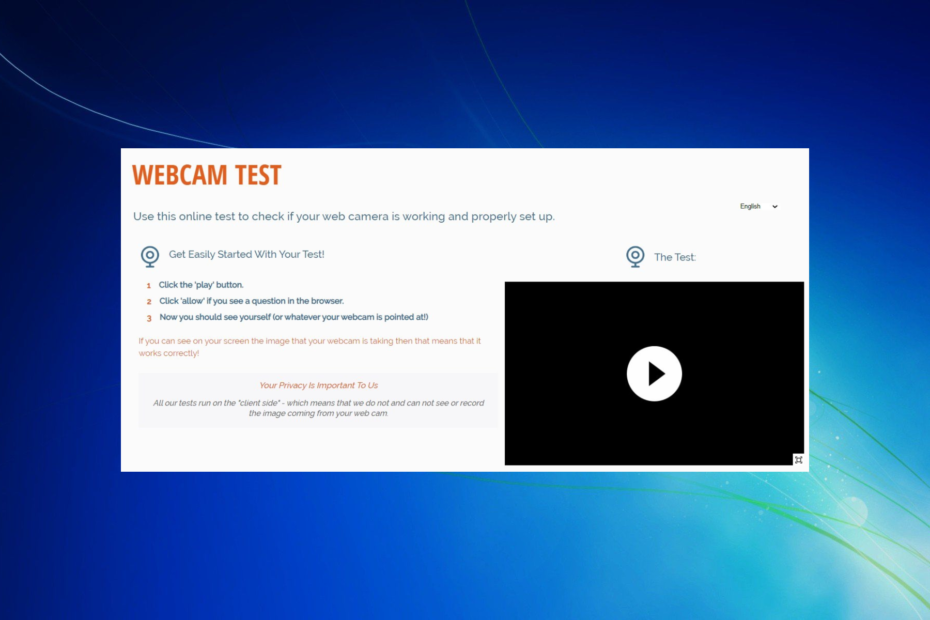
xINSTALLER VED AT KLIKKE PÅ DOWNLOAD FIL
- Download Restoro PC Repair Tool der følger med patenterede teknologier (patent tilgængeligt her).
- Klik Start scanning for at finde Windows-problemer, der kan forårsage pc-problemer.
- Klik Reparer alle for at løse problemer, der påvirker din computers sikkerhed og ydeevne.
- Restoro er blevet downloadet af 0 læsere i denne måned.
Webkameraet er blevet en essentiel del af alles liv, hvad enten det er til arbejde eller bare til en simpel snak med familie og venner. Hvis du stadig bruger Windows 7, og har købt et nyt webcam, kan det være en god idé at teste det på din pc.
I denne guide vil vi give dig nogle af de bedste måder, hvorpå du vil være i stand til at teste webkameraet på din Windows 7-pc. Lad os tage et kig på hver mulighed, en efter en.
Kan du bruge et webcam med Windows 7?
Svaret på dette spørgsmål er ja. Du kan meget nemt bruge et webcam på din Windows 7 pc. Hvis du bruger Windows 7 på din bærbare computer, kan du bruge Camera-appen til at få adgang til det indbyggede webcam.
Hvis du også har tilsluttet et tredjepartswebkamera til din Windows 7-pc, skal det være tilgængeligt ved hjælp af Camera-appen eller den dedikerede app til dit webcam.
Tryk blot på Windows knappen for at åbne Start menu, og klik på Alle programmer. Søge efter Kamera og vælg det, og du kan få adgang til dit webcam på din pc.

Er Logitech-kameraet kompatibelt med Windows 7?
Ja, Logitech-kameraet er kompatibelt med Windows 7 OS. Du skal dog sørge for at installere den korrekte driver beregnet til Windows 7 for at bruge dens funktioner.
Hvordan kan jeg teste webkameraet på min Windows 7-pc?
Før du bruger de avancerede metoder, skal du prøve disse løsninger og se, om de hjælper dig med at teste dit webcam på din pc eller ej:
- Se, om webkameraet understøtter plug-n-play eller ej. De fleste webcams kommer med plug-n-play-understøttelse.
- Installer den officielle driver og kontroller, om dette hjælper dig med at teste dit webcam på din Windows 7-pc eller ej.
1. Brug OnlineMicTest (Online)
- Besøg OnlineMicTest-webstedet.
- Forbinde dit webcam, hvis du bruger et eksternt webcam.
- Klik på Spil knap.
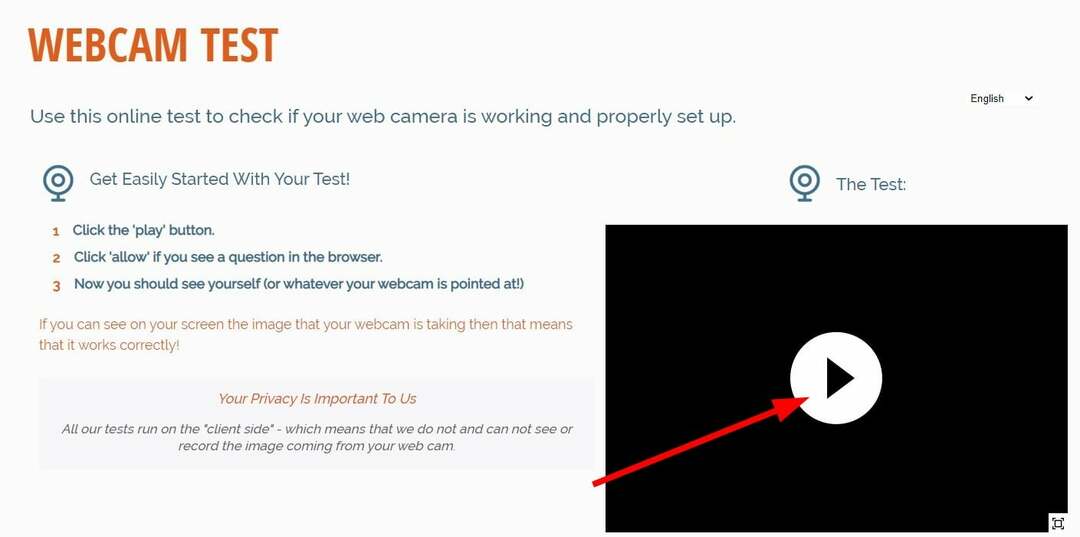
- Tryk på Give lov til knappen øverst, hvis din browser stiller et spørgsmål for at tillade webcam.
- Tjek, om du kan se dig selv på webkameraet eller ej.
Ekspert tip:
SPONSORERET
Nogle pc-problemer er svære at tackle, især når det kommer til beskadigede arkiver eller manglende Windows-filer. Hvis du har problemer med at rette en fejl, kan dit system være delvist ødelagt.
Vi anbefaler at installere Restoro, et værktøj, der scanner din maskine og identificerer, hvad fejlen er.
Klik her for at downloade og begynde at reparere.
Ved at bruge OnlineMicTest-webstedet kan du nemt teste dit webcam. Der er ikke tale om kompatibilitet med Windows 7, da det gør brug af din webbrowser.
Du kan se forhåndsvisningen af dit feed i fuld skærm eller vindue og også få en live-framerate-tælling i øverste venstre hjørne af siden.
2. Brug Skype
- Installer Skype på din pc.
- Lancering Skype.
- Log ind med din Microsoft-konto.
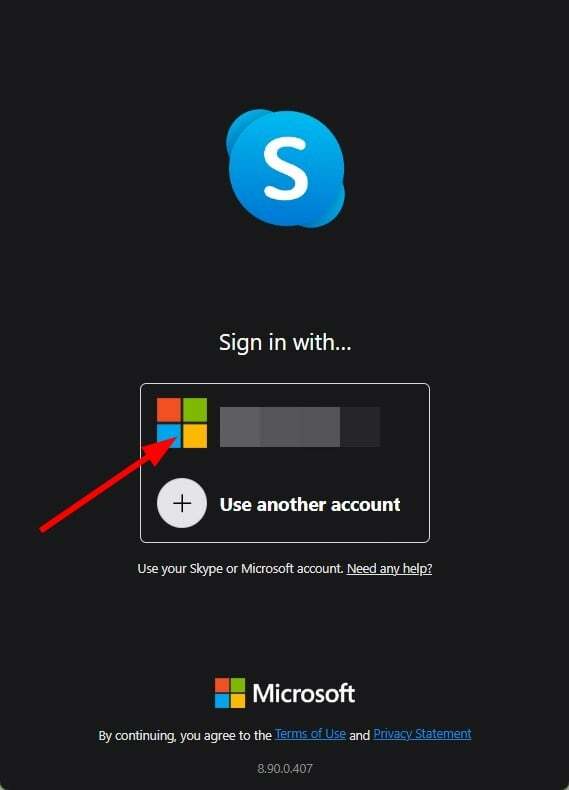
- Klik på 3-punkts ikon ud for dit profilnavn.
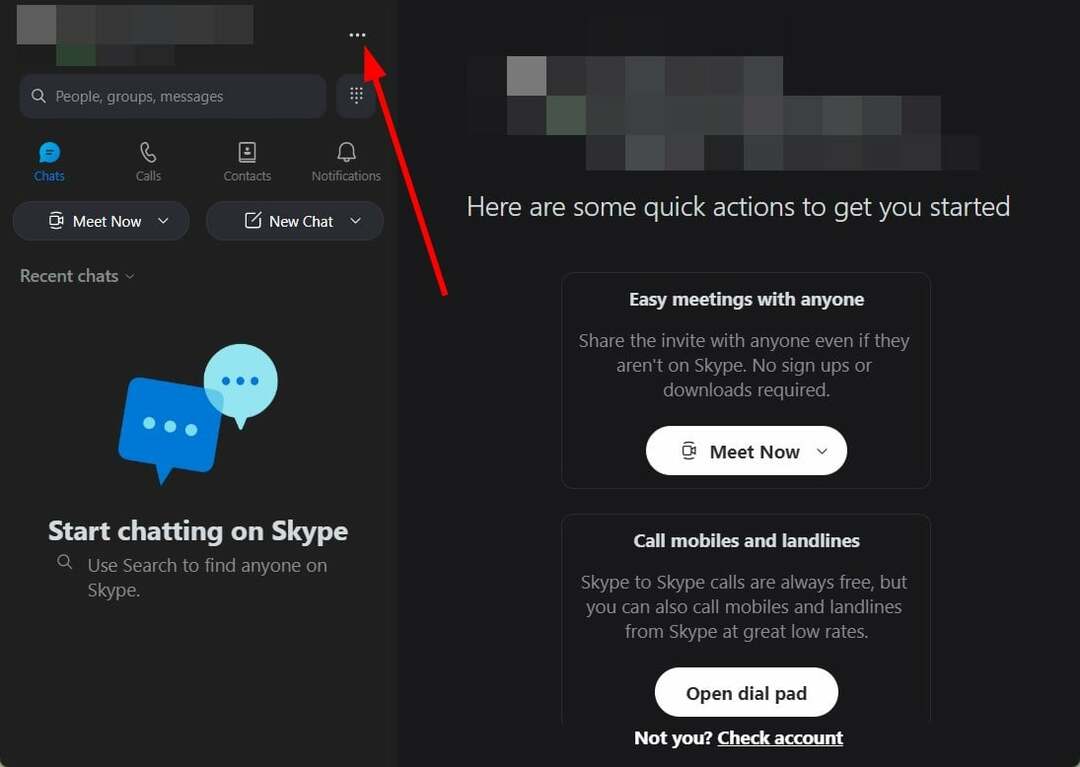
- Vælg Indstillinger.
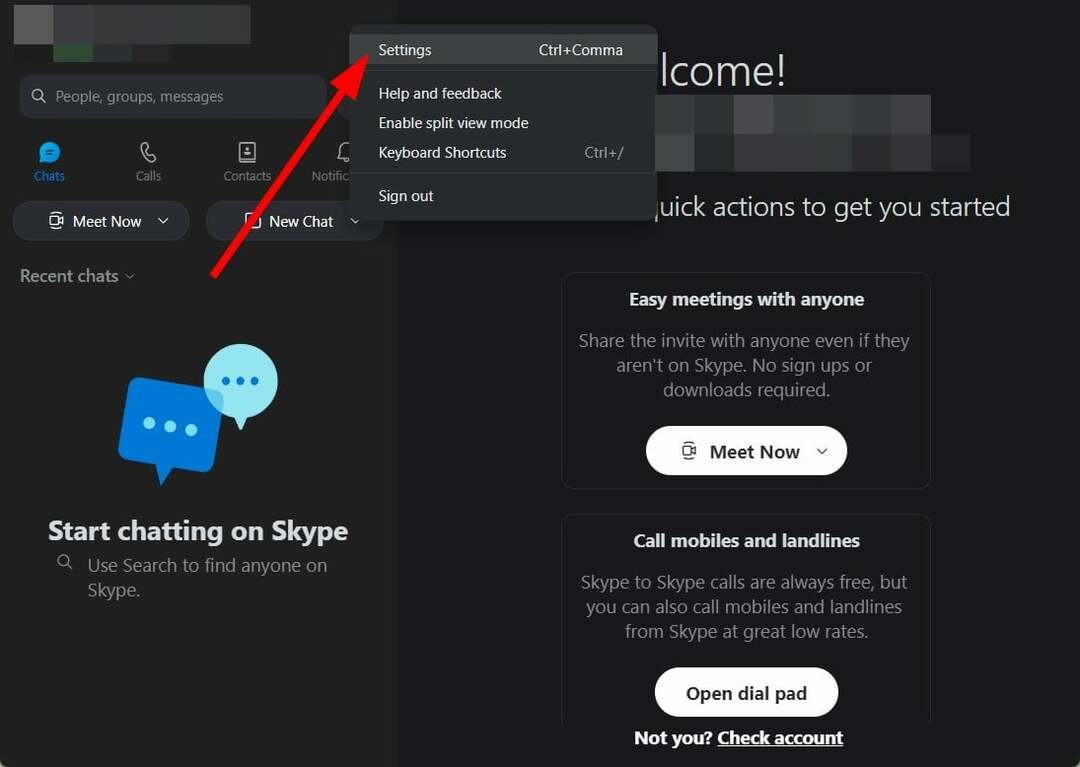
- Åben Lyd og video.
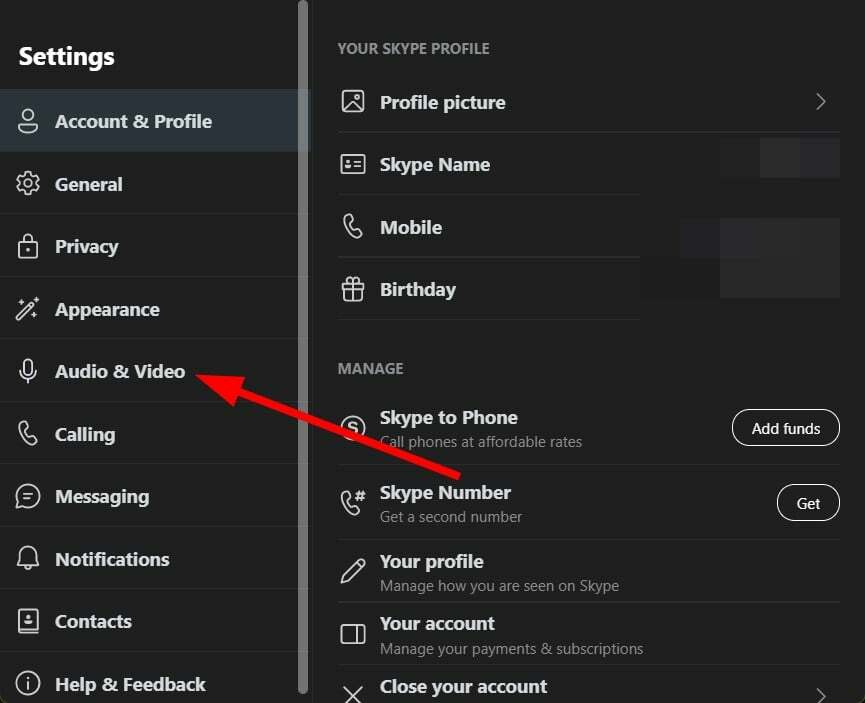
- Du vil se en forhåndsvisning af dit webcam-feed live.

Skype er et godt videoopkaldsværktøj, som du ikke kun kan bruge til at foretage videoopkald, men også bruge det til at teste dit webcam på Windows 7.
Opsætningen er nem, og testprocessen er også enkel. I stedet for Skype kan du også prøve Zoom-appen.
- Sådan viser du netværksikonet på proceslinjen i Windows 10 og 7
- Webcam-flimmer på Windows 10: 4 måder at stoppe det på
- Sådan deaktiveres sidefil i Windows 7
- Top webcam-sikkerhedskamerasoftware til at forvandle en pc til en skærm
- Sådan får du Windows 7 Photo Viewer på Windows 10
- Download VLC-afspiller.
- Installere det.
- Lancering VLC.
- Klik på Medier på den øverste værktøjslinje.
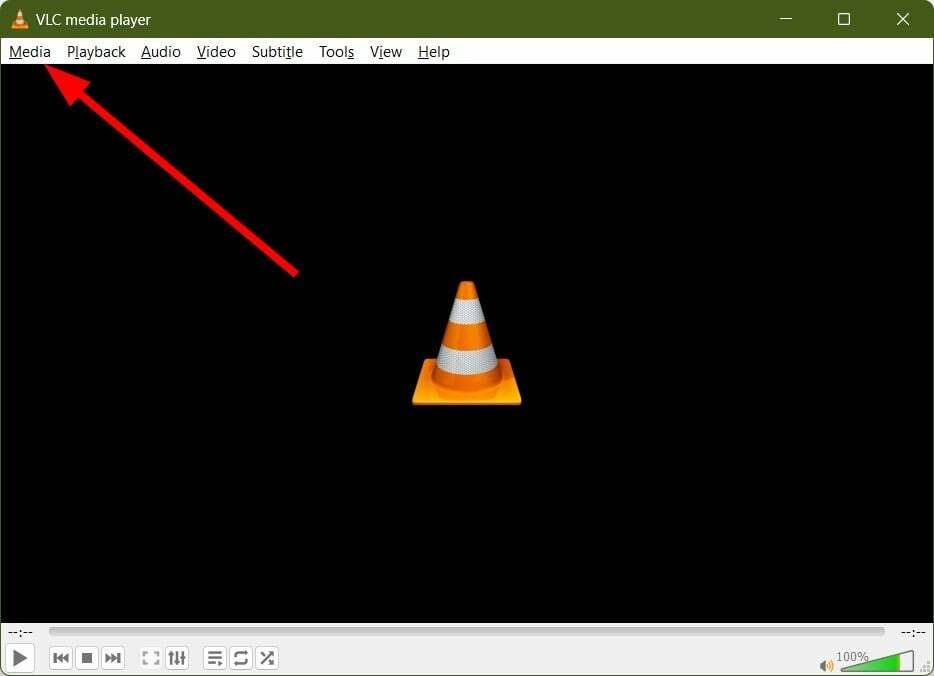
- Vælg Åbn optagelsesenheden mulighed.
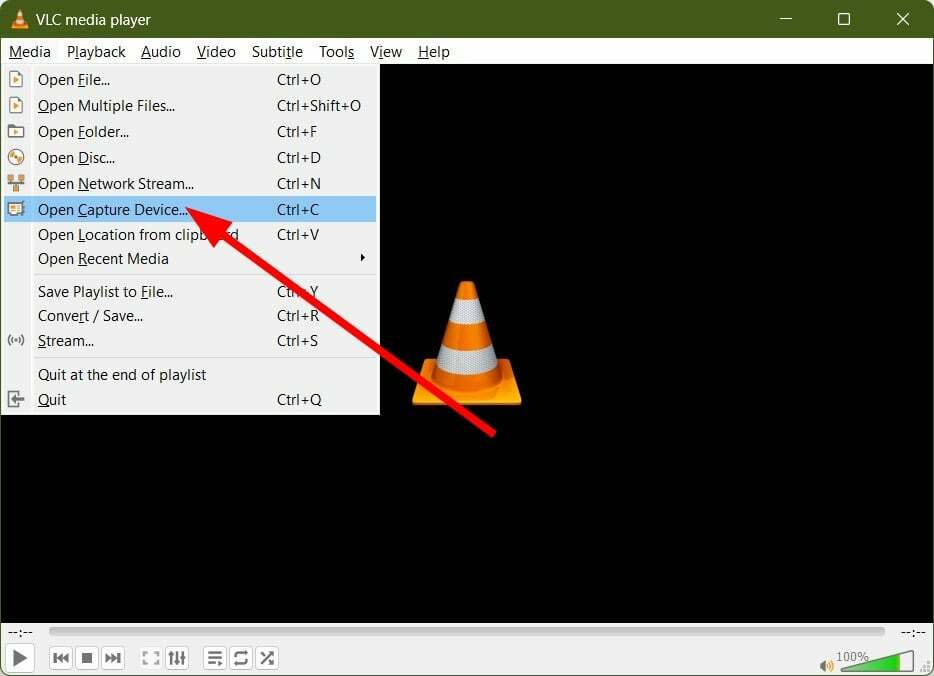
- Under Valg af enhed, vælg din webcam fra Videoenhed navn drop-down.
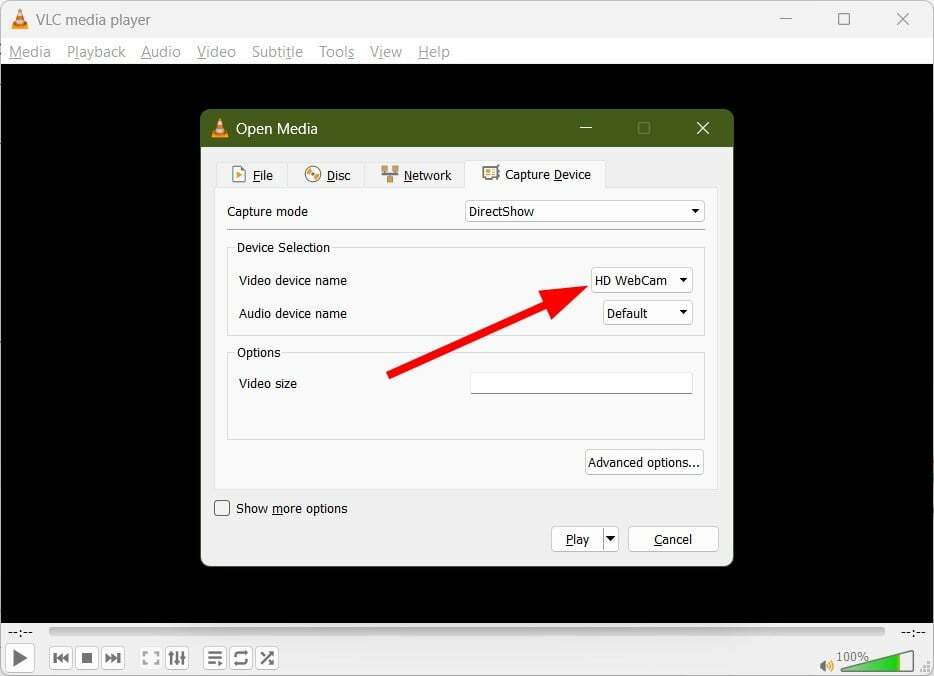
- Tryk på Spil knap.
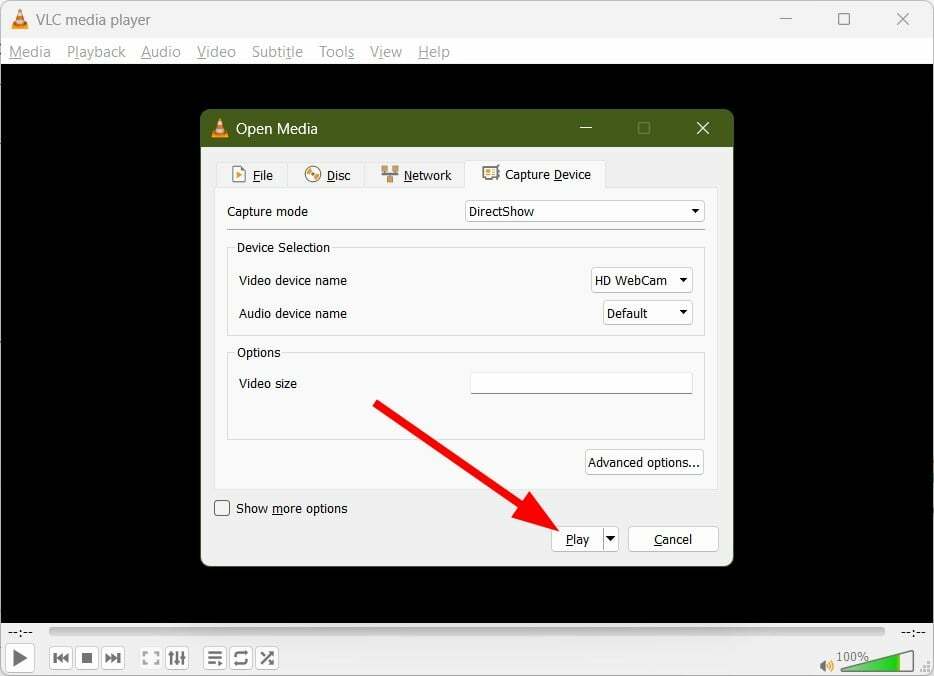
- Din webcam forhåndsvisning begynder at blive vist på VLC medieafspilleren.
Det er det fra os i denne guide. Ovenstående metoder er tilstrækkelige til at teste dit webcam på Windows 7 PC.
Hvis du virkelig gør brug af et webcam og ønsker nogle flere muligheder for det, så kan du tjekke vores guide på 10+ bedste webcam-software for at få mere ud af dit webcam.
Flere brugere har rapporteret står over for problemer med sort skærm på deres webcam, når de tænder for det. Heldigvis har vi en guide, der giver dig en masse løsninger til at løse problemet.
Hvis din pc ikke registrerer det kamera, du har tilsluttet, kan du også se vores guide om 4 måder at rette kameraet vises ikke i Windows.
Fortæl os i kommentarerne nedenfor, hvilken metode du valgte for at teste webcam på din Windows 7-pc.
Har du stadig problemer? Løs dem med dette værktøj:
SPONSORERET
Hvis ovenstående råd ikke har løst dit problem, kan din pc opleve dybere Windows-problemer. Vi anbefaler download af dette PC-reparationsværktøj (vurderet til Great på TrustPilot.com) for nemt at løse dem. Efter installationen skal du blot klikke på Start scanning knappen og tryk derefter på Reparer alle.


![5 bedste USB-forlængerkabler til webcams [2022 Guide]](/f/7c1ea7fb0ee6426e78f9058508bf959b.png?width=300&height=460)